win8电脑wifi万能钥匙打不开怎么办
来源:www.laobaicai.net 发布时间:2016-01-01 08:59
wifi万能钥匙由于能够自动获取周边免费wifi热点并可连接手机深受很多小伙伴追捧,然而最近有朋友更新了系统,发现在win8系统中电脑wifi万能钥匙打不开,很是着急,这该怎么办呢?下面就一起来看看解决wifi万能钥匙打不开的方法。
1.首先到官网下载最新版的万能钥匙,下载好后直接安装。
2.鼠标右键万能钥匙,选择“属性”,打开wifi万能钥匙属性。
3.切换到“兼容性”选项,选择win8,然后在“以兼容模式运行这个程序”前面打勾,点击确定即可。如下图所示
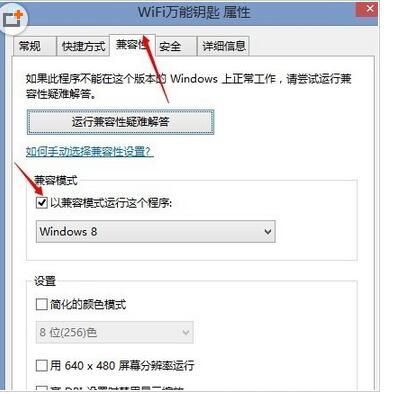
4.如果以上方法不行,接着尝试下面这个方法,先将连接手机线拔掉。
5.拔掉线头之后,电脑上运行wifi万能钥匙,打开以后再将手机的线头插上去。
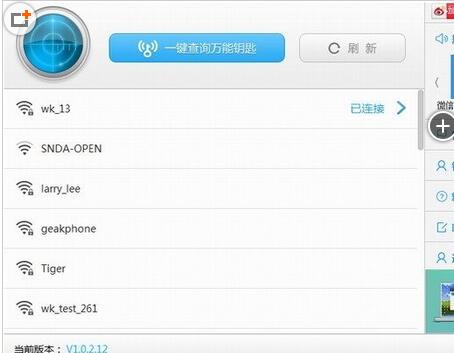
以上就是解决win8电脑wifi万能钥匙打不开的方法,如果你遇到其他软件程序打不开的情况不妨也尝试着以上方法操作解决。
上一篇:浏览器页面脚本错误如何修复
推荐阅读
"win10系统亮度调节无效解决方法介绍"
- win10系统没有亮度调节解决方法介绍 2022-08-07
- win10系统关闭windows安全警报操作方法介绍 2022-08-06
- win10系统无法取消屏保解决方法介绍 2022-08-05
- win10系统创建家庭组操作方法介绍 2022-08-03
win10系统音频服务未响应解决方法介绍
- win10系统卸载语言包操作方法介绍 2022-08-01
- win10怎么还原系统 2022-07-31
- win10系统蓝屏代码0x00000001解决方法介绍 2022-07-31
- win10系统安装蓝牙驱动操作方法介绍 2022-07-29
老白菜下载
更多-
 老白菜怎样一键制作u盘启动盘
老白菜怎样一键制作u盘启动盘软件大小:358 MB
-
 老白菜超级u盘启动制作工具UEFI版7.3下载
老白菜超级u盘启动制作工具UEFI版7.3下载软件大小:490 MB
-
 老白菜一键u盘装ghost XP系统详细图文教程
老白菜一键u盘装ghost XP系统详细图文教程软件大小:358 MB
-
 老白菜装机工具在线安装工具下载
老白菜装机工具在线安装工具下载软件大小:3.03 MB










